google cloud platform 搭建ss
1.试用gcp
1 | 准备visa卡,点击免费试用 |
2.新建防火墙
VPC网络 –> 防火墙规则–> 新建防火墙规则 –>指定的协议和端口:”tcp:你的端口号”
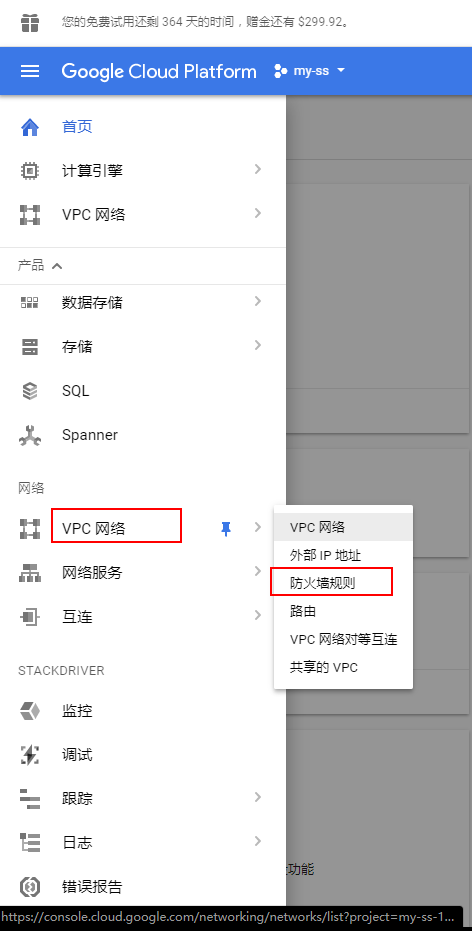
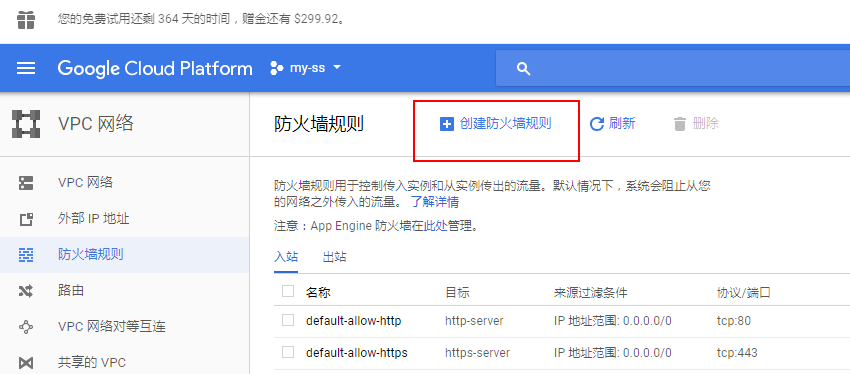
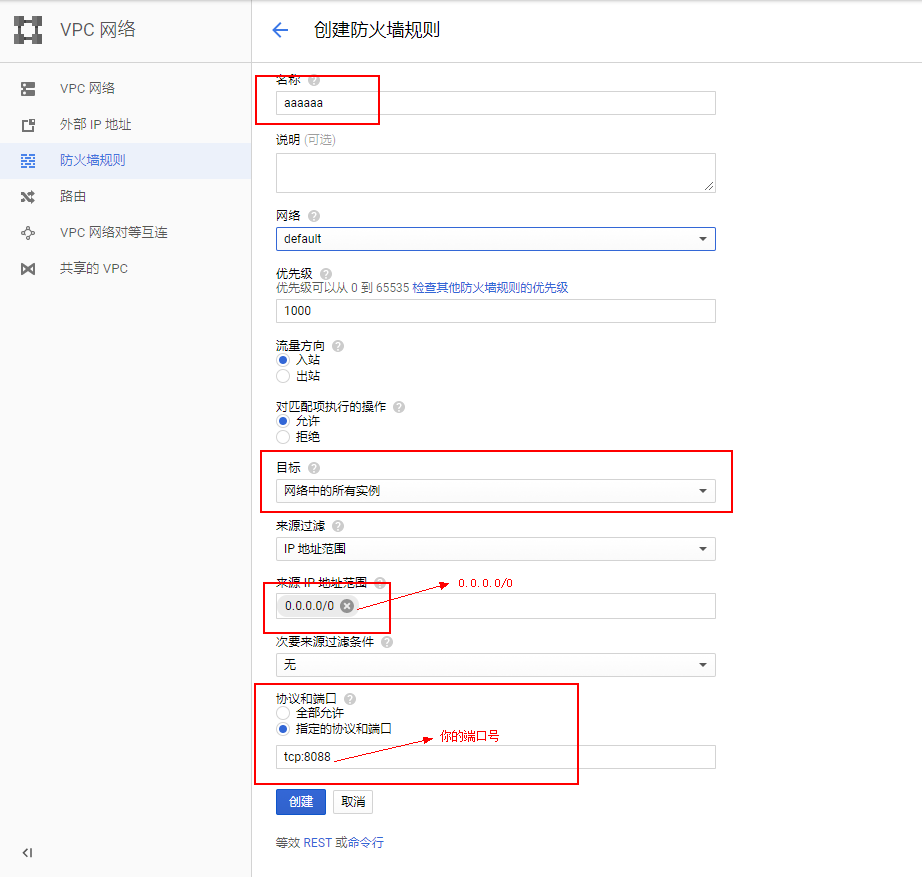
3.创建VM实例
地区:可以选择亚洲的节点;
机器类型:选择最低配的,微型。
启动磁盘:我选了CentOS7的操作系统
网络:记得新建静态IP地址,后面需要绑定到实例。
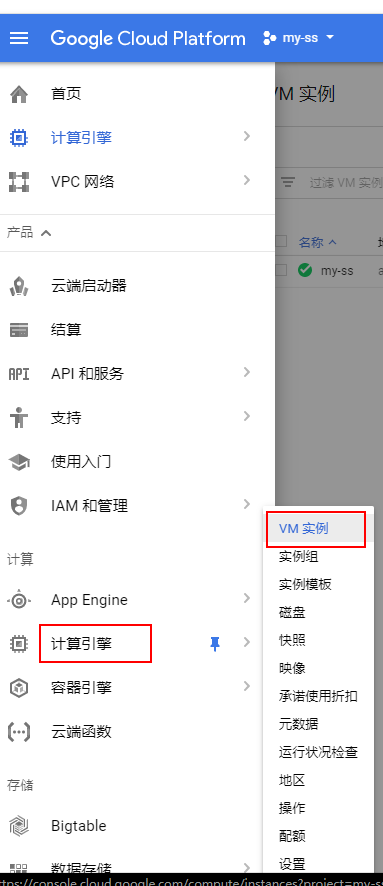
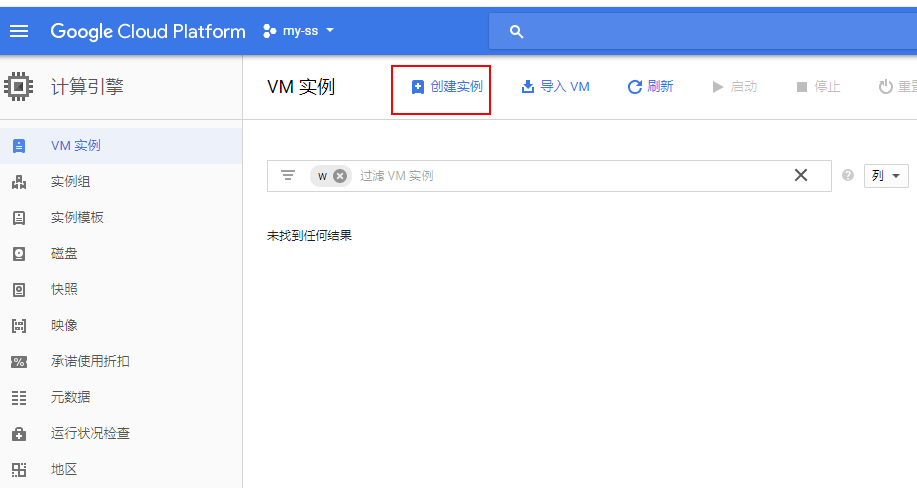
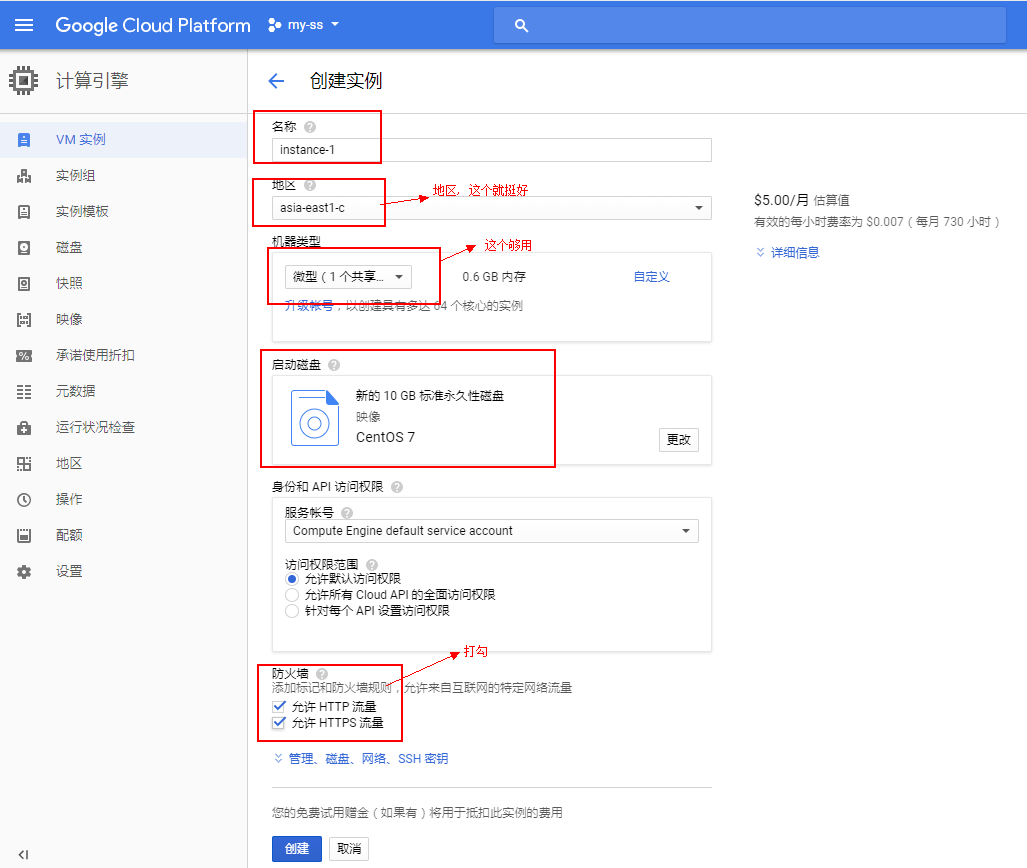

3.保留静态ip并绑定
网络 –> 绑定外部IP地址 –> 保留静态地址 (未附加到实例或负载平衡器的静态 IP 地址将按小时计费!!!)
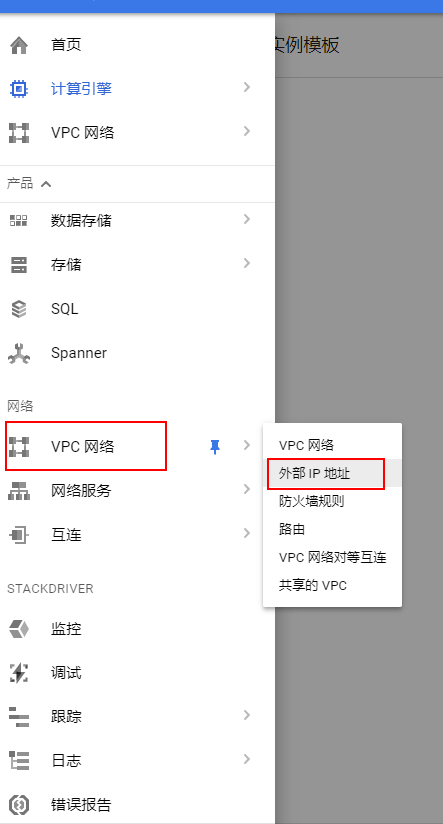

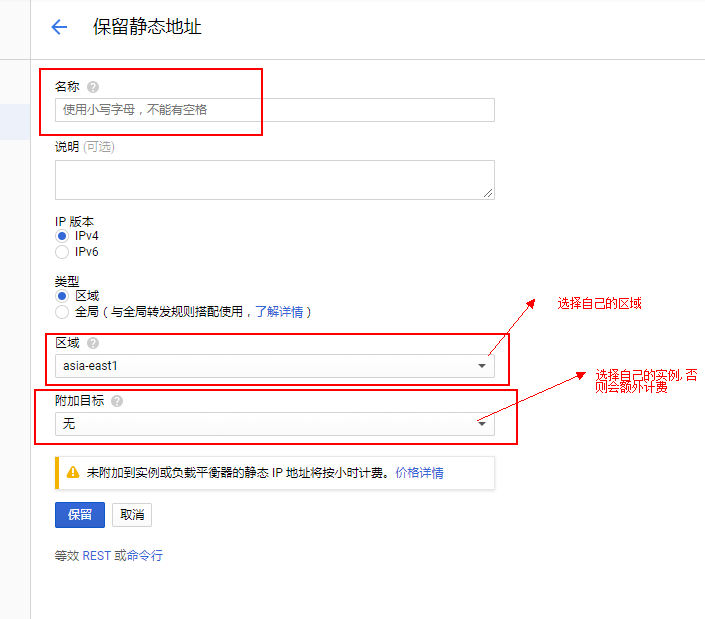
4.开始配置ss
1). 用 Google Cloud 有自带的SSH工具, 链接上服务器。
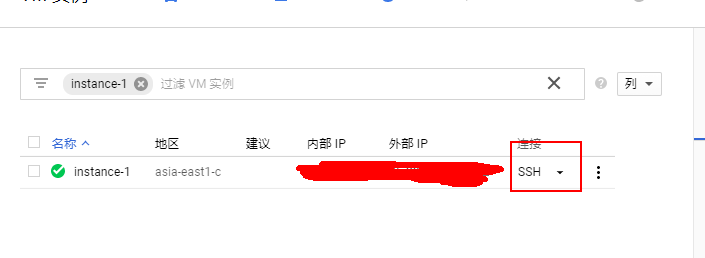
链接完毕后显示如下
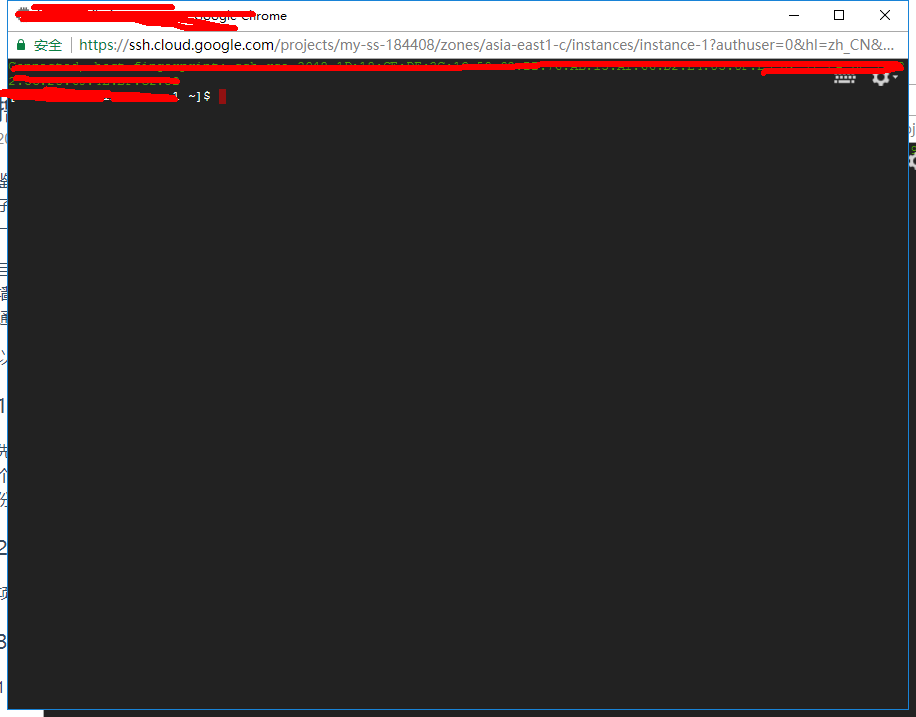
2). 输入命令 sudo -i 获取root权限
3). 输入 yum install -y emacs python python-pip 安装 Emacs 编辑器和 Python (编辑器用于编辑SS的配置文件,Python用于运行SS)。
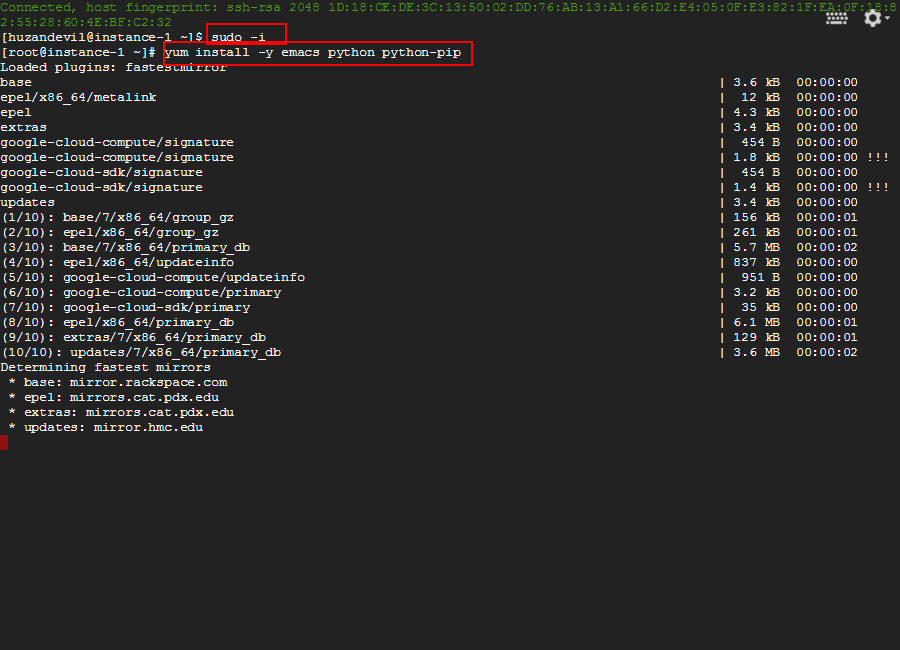
4). 等待一会儿后安装完毕,输入命令 pip install shadowsocks 安装SS;
5). 输入命令emacs /etc/ss.json 打开编辑器,并打开一个名为ss.json的配置文件保存在/etc/目录下
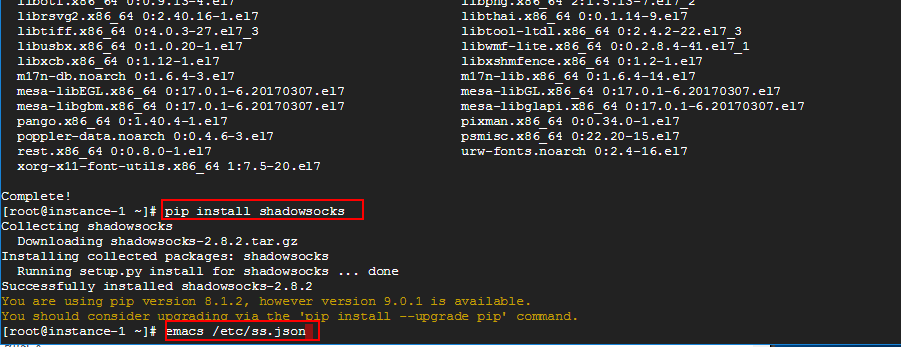
以下是SS官方的默认配置:
1 | { |
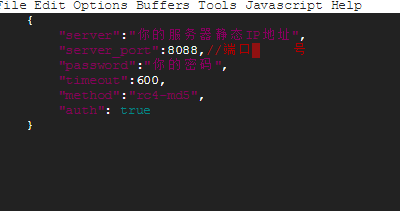
配置完成后, 按ctrl + x 然后 ctrl + s 保存文件,再按 ctrl + x然后 ctrl + c退出编辑器。
6). 最后输入命令 ssserver -c /etc/ss.json -d start 即可启动 Shadowsocks 服务器。
1 | 要停止SS服务器(例如需要更改配置文件),输入ssserver -d stop即可。 |
到此为止,服务器端的配置已经搞定。
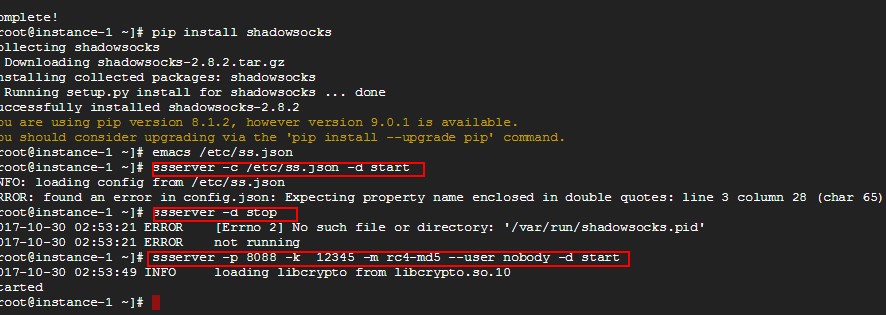
5.开始使用
Peace